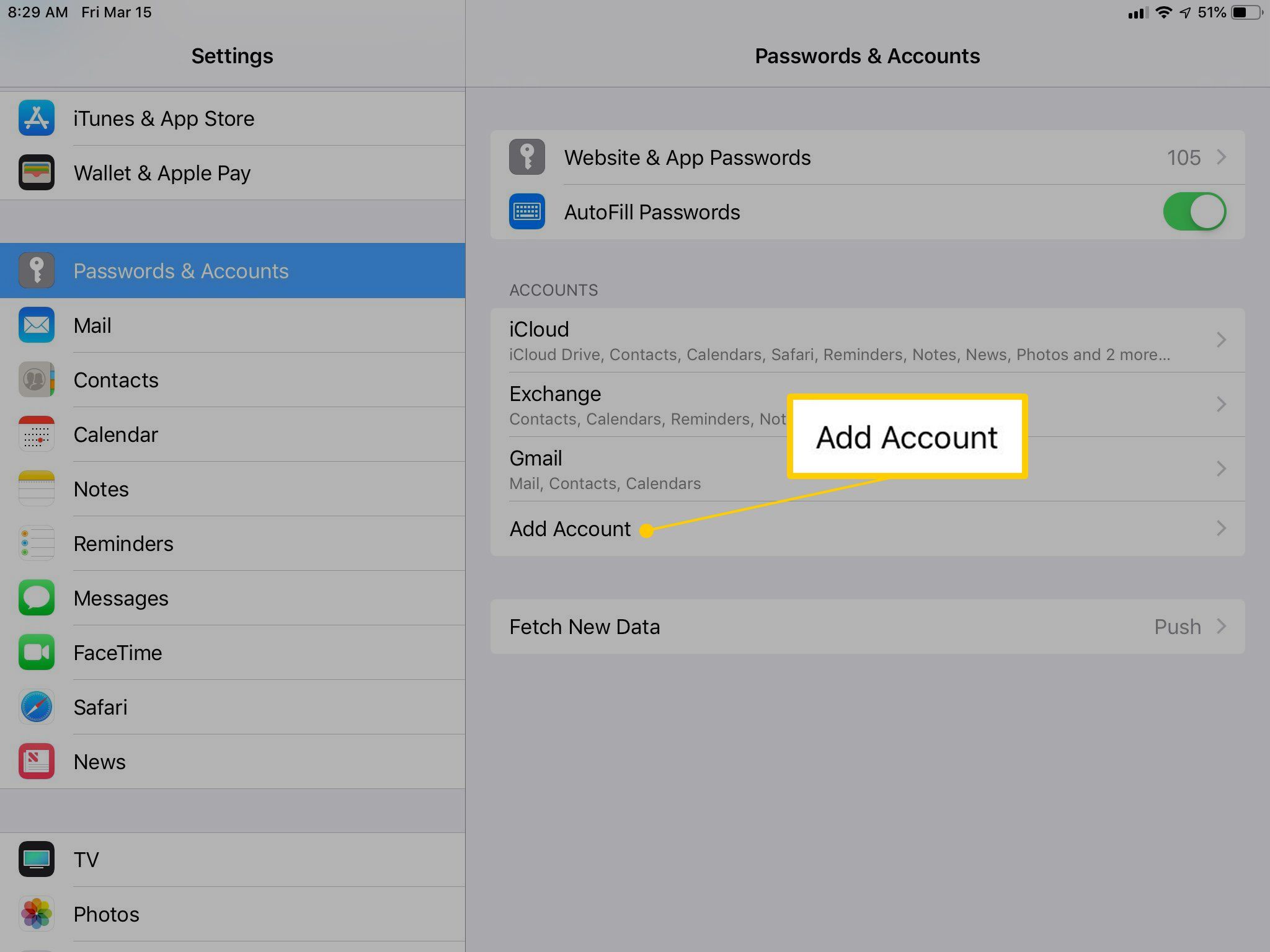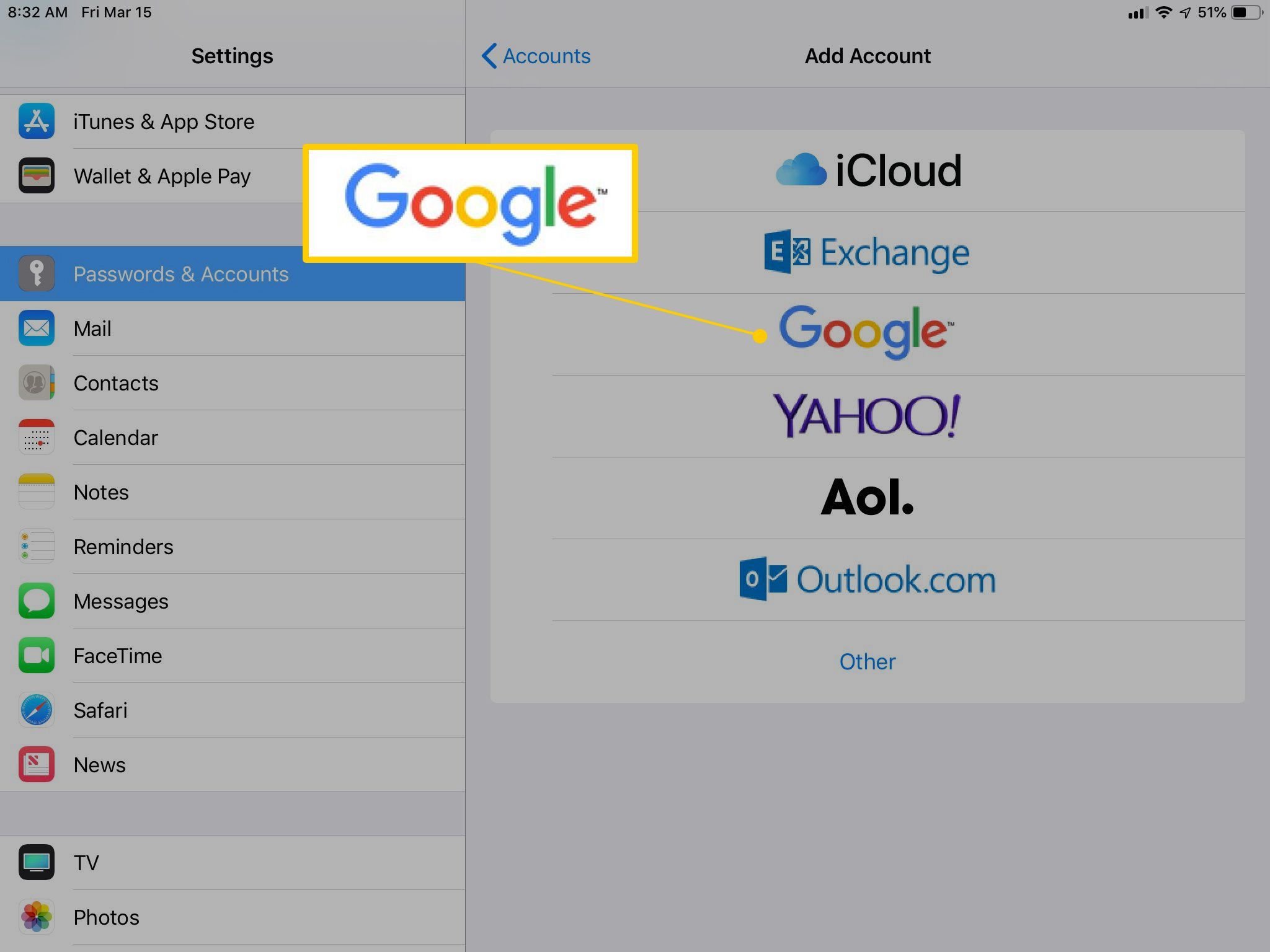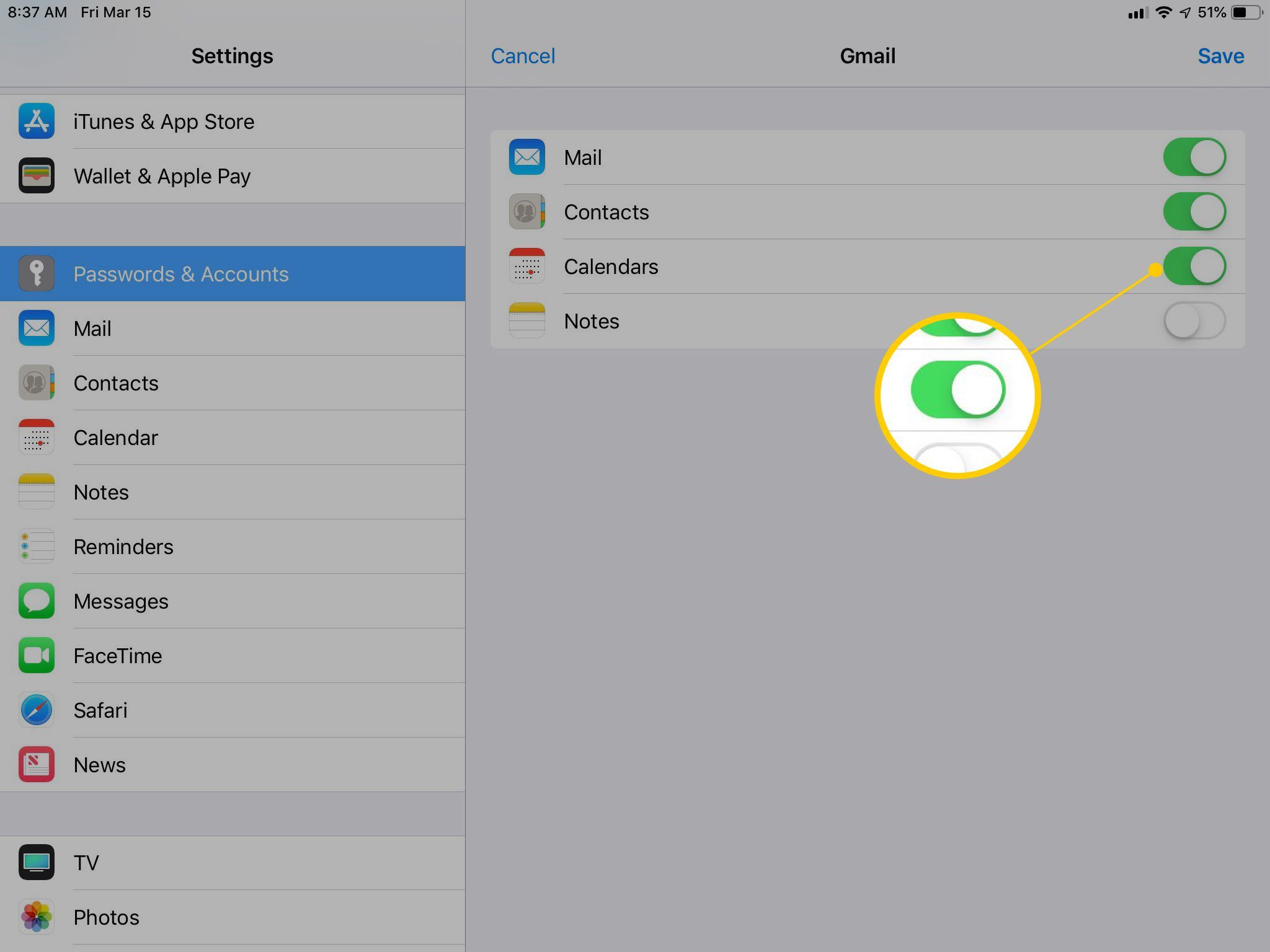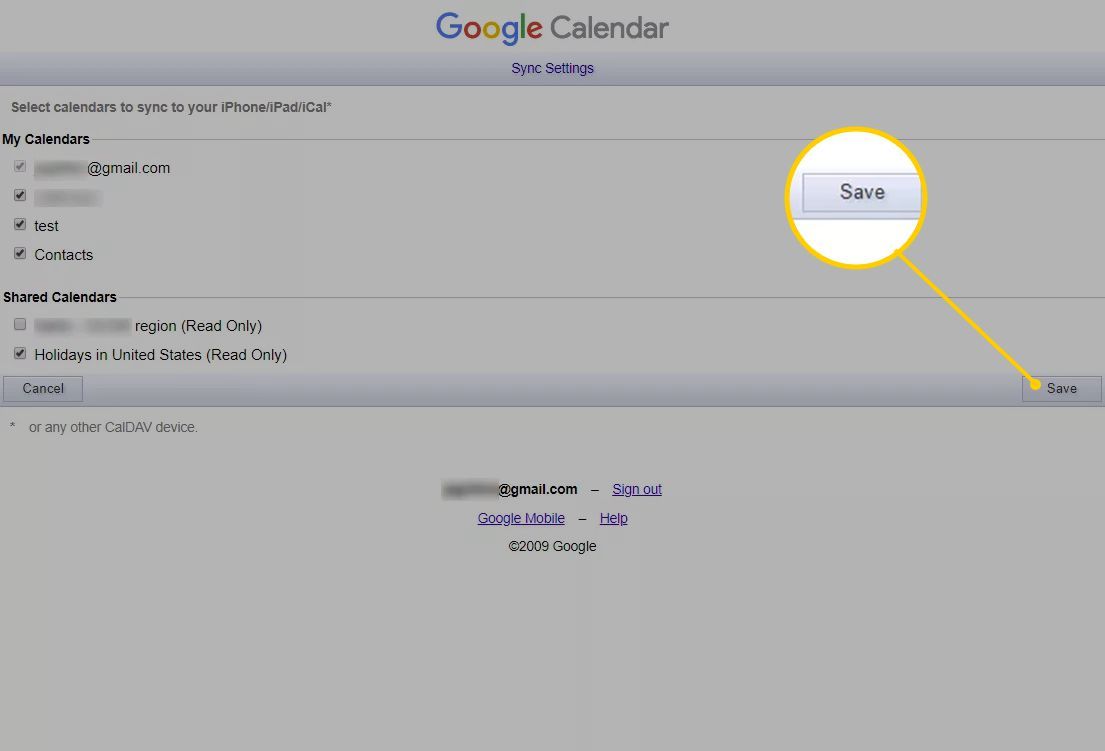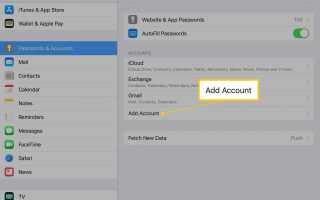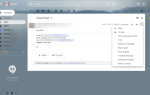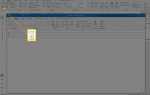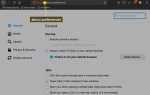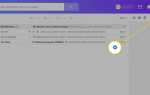Содержание
Календарь Google будет синхронизироваться с приложением календаря по умолчанию для iOS, если вы настроите его с помощью мастера добавления учетной записи Apple. Этот метод копирует один или несколько ваших календарей Google на iOS. Он не смешивает и не объединяет календари в Календаре Google с вашей учетной записью iCloud или другой учетной записью календаря, настроенной на вашем iPhone или iPad.
Инструкции в этой статье относятся к iOS 11 и выше.
Настройте свои Google Календари в Apple Calendar
Чтобы добавить события Календаря Google в Apple Calendar и автоматически синхронизировать их:
На вашем iPhone или iPad перейдите в настройки > пароль учетные записи.
Нажмите Добавить аккаунт.

выберите Google.

Войдите в свой аккаунт Google. Нажмите Регистрация ссылка для создания новой учетной записи Google.
Экран входа в учетные записи Google запрашивает ваше имя пользователя и пароль на отдельных страницах. Если вы настроили двухфакторную аутентификацию для своей учетной записи Google, введите код ответа.
Включите Календари тумблер, чтобы включить синхронизацию с вашим iPhone или iPad. Затем нажмите Сохранить продолжать.

Большой календарь может занять несколько минут для синхронизации.
Откройте приложение Apple Calendar, чтобы просмотреть свои события и встречи.
Добавить отдельные календари Google для iOS
Вам не нужно синхронизировать все связанные календари в вашем аккаунте Google с iOS.
Перейдите на страницу синхронизации Календаря Google.
Установите флажок рядом с календарями для синхронизации с приложением Apple Calendar. Снимите флажок, чтобы предотвратить синхронизацию календаря.
Подумайте дважды о синхронизации общих календарей с государственными или религиозными праздниками. Различные календари показывают эти события. Синхронизация этих календарей может создать дубликаты записей.
Выбрать Сохранить.

Обновите Apple Calendar, чтобы убедиться, что ваши предпочтения отражены.
Как использовать Календарь Google на iPhone или iPad
Некоторые функции Календаря Google не работают в Календаре Apple. К ним относятся Планировщик помещений и уведомления о событиях по электронной почте. Кроме того, вы не можете создавать новые календари Google с помощью Apple Calendar.
Перейти к настройки > Пароли учетные записи включить или выключить настройки синхронизации, включая календарь. Нажмите на свою учетную запись Gmail, чтобы увидеть переключатели для почты, контактов, календарей и заметок.
Добавив свою учетную запись Google в iOS, вы настроили ее для приложений Apple Mail, Календарь, Контакты и Notes. Однако приложения из App Store, такие как Microsoft Outlook, не могут читать из конфигурации параметров iOS; Настройте свою учетную запись Google индивидуально в приложениях не Apple.